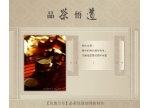16、新建一个图层,盖印图层,按Ctrl + T 把流量调成水平效果。

<图26>
17、选择菜单:滤镜 > 模糊 > 动感模糊,角度设置为0,距离设置为100,效果如下图。

<图27>
18、用矩形选框工具选取下图所示的部分,按Ctrl + J 复制到新的图层,把原图层隐藏。

<图28>
19、把复制的图层再复制一层,水平翻转一下,然后把两个图层对接起来,再合并为一个图层,如下图。

<图29>
20、按Ctrl + T变形,右键再选择“变形”,调成下图所示的效果,然后确定。

<图30>
21、把变形的高光移到流星的最上面,混合模式改为“滤色”,效果如下图。

<图31>
22、再多复制几层,调整好大小及位置,如下图。

<图32>
最后修饰一下细节,完成最终效果。